很多使用VMware Workstation虚拟机的网友在安装完系统之后,不知道怎么设置虚拟机系统上网
下面以具体的例子来为大家说明:
1、实体主机环境:
操作系统:Windows 7
IP地址:192.168.1.254
子网掩码:255.255.255.0
网关:192.168.1.1
dns:8.8.8.8
8.8.4.4
虚拟机软件:VMware Workstation 8.0.1
2、虚拟机系统环境
操作系统:CentOS 6.0
3、要实现的目的:
让CentOS 6.0能够上网
4、具体操作:
有两种方法可以使CentOS 6.0上网,下面分别介绍
(一)、配置NAT,使虚拟机通过共享主机IP地址上网
系统运维 www.osyunwei.com 温馨提醒:qihang01原创内容©版权所有,转载请注明出处及原文链接
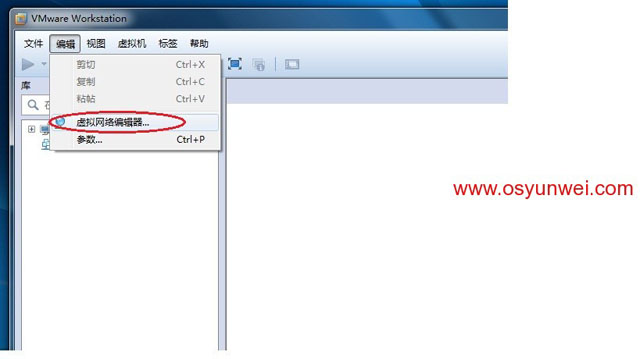
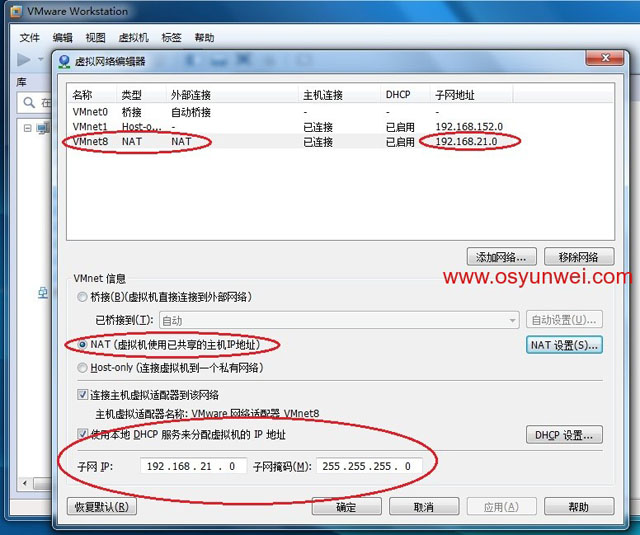
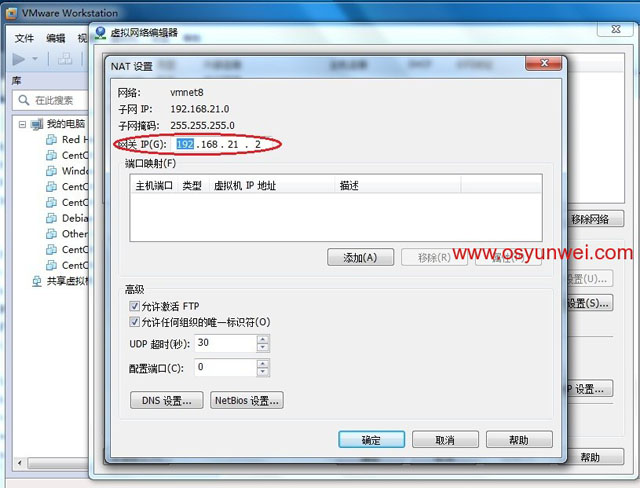
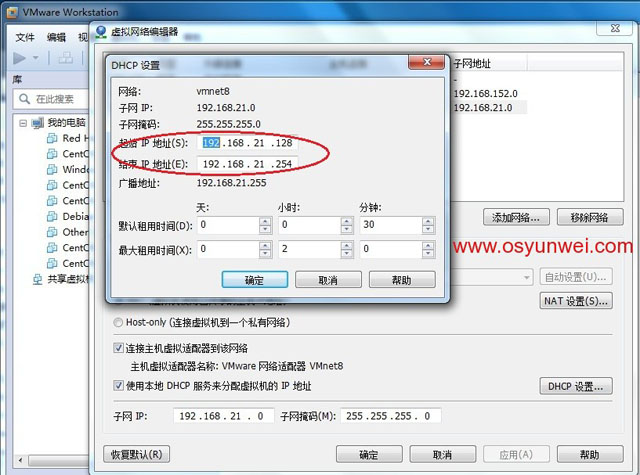
大家打开虚拟机软件,照着图片找到对应的选项,可以改成跟上面一样的设置,也可以使用自己当前默认的设置
备注:VMware Workstation虚拟机默认安装之后,VMware8虚拟网段是随机分配的,每台电脑可能不相同,比如我的现在是192.168.21.0/24网段,你的有可能是其它的网段,这个没关系,配置都是一样的原理。
CentOS 6.0网络配置可以参考: CentOS 6.0 设置IP地址、网关、DNS 进行配置
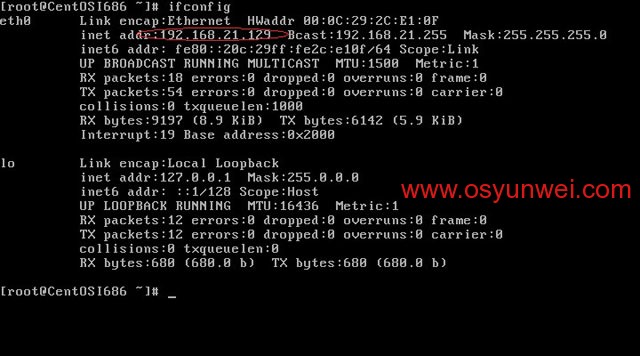
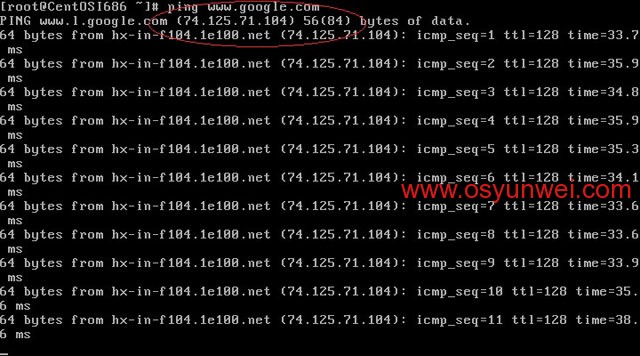
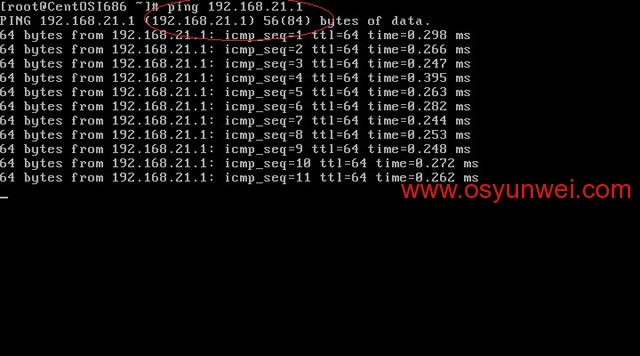
IP:192.168.21.129
子网掩码:255.255.255.0
网关:192.168.21.2
DNS1:8.8.8.8
DNS2:8.8.4.4
设置好之后,CentOS 6.0已经可以上网了。
备注:网络环境说明
主机可以通过,192.168.21.129来访问CentOS 6.0虚拟机系统,虚拟机也可以通过192.168.21.1来访问主机系统,此时,主机与虚拟机组成的网络中
主机ip:192.168.21.1
子网掩码:255.255.255.0
网关:192.168.21.2
DNS:8.8.8.8
8.8.4.4
虚拟机ip:192.168.21.129
子网掩码:255.255.255.0
网关:192.168.21.2
DNS:8.8.8.8
8.8.4.4
系统运维 www.osyunwei.com 温馨提醒:qihang01原创内容©版权所有,转载请注明出处及原文链接
(二)、通过桥接模式,使虚拟机与实体主机在同一网段来上网
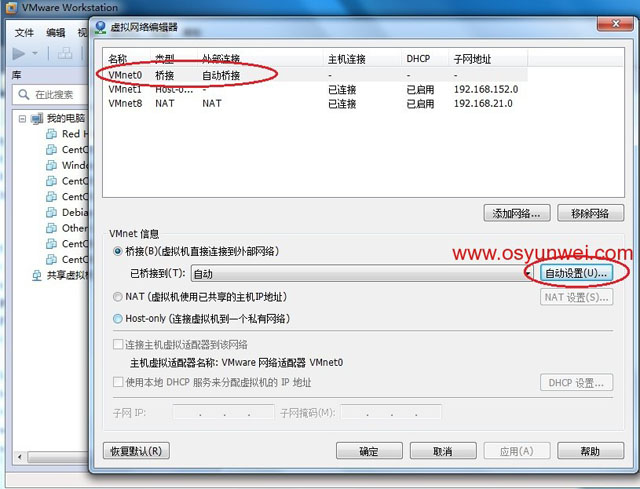
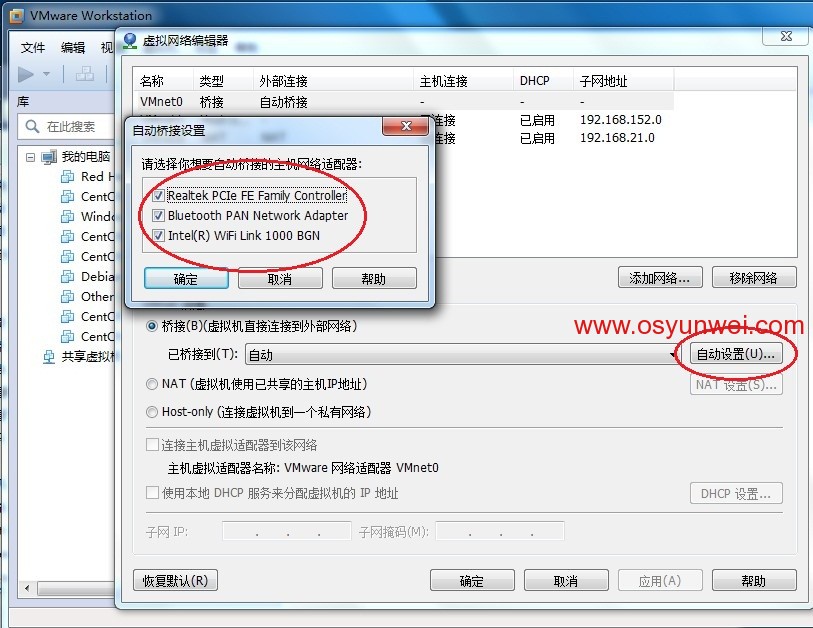
取消主机网络适配器前面的勾
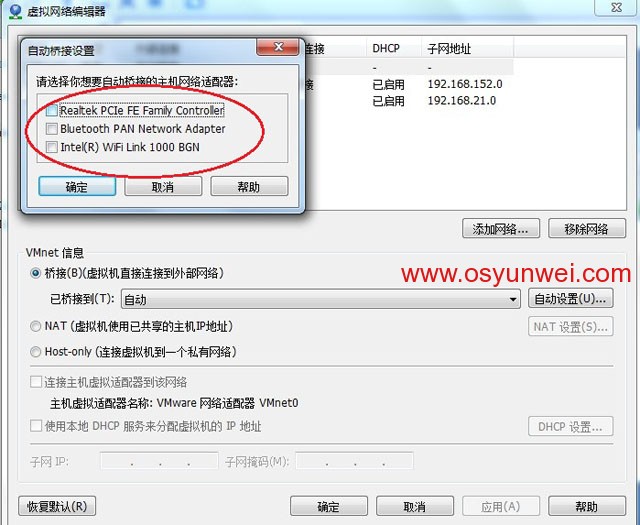

选择VMnet8,选择桥接模式,已连接到:这里选择你的实体主机的网络适配器名称,最后,应用,确定。
预先给虚拟机分配好IP地址等信息:
虚拟机ip:192.168.1.253
子网掩码:255.255.255.0
网关:192.168.1.1
DNS:8.8.8.8
8.8.4.4
CentOS 6.0网络配置可以参考: CentOS 6.0 设置IP地址、网关、DNS 进行配置
至此,VMware Workstation虚拟机上网设置教程完成。
软件下载地址:
#################################################################################
1、VMware Workstation 8.0.1 Build 528992下载地址:
http://download.pchome.net/system/sysenhance/download-4673.html
2、VMware Workstation 8.0.1 Build 528992汉化包下载地址:
http://www.itopdog.cn/utilities-operating-systems/virtual-machine/vmware-workstation.html
3、安装序列号:5F0Z1-24057-DZX88-4L97K-1AV2N
#################################################################################

 ②190706903
②190706903  ③203744115
③203744115 








这篇文章很有用
谢谢!您只要仔细查看,有用的文章还有很多呢!呵呵
不错!
谢谢!
楼主辛苦,对我这种菜鸟来说很有用
谢谢楼主
这里的文章真的让人受益匪浅啊。谢谢博主。
不错,很详细啊!